Comment désinstaller le publiciel SmartWebSearch
Logiciels malveillants spécifiques à MacÉgalement connu sous le nom de: Publicités par SmartWebSearch
Obtenez une analyse gratuite et vérifiez si votre ordinateur est infecté.
SUPPRIMEZ-LES MAINTENANTPour utiliser le produit complet, vous devez acheter une licence pour Combo Cleaner. 7 jours d’essai limité gratuit disponible. Combo Cleaner est détenu et exploité par RCS LT, la société mère de PCRisk.
Comment supprimer SmartWebSearch des ordinateurs Mac
Qu'est-ce que SmartWebSearch ?
SmartWebSearch est une application potentiellement indésirable (PUA), une application de type publiciel qui fait partie de la famille des publiciels AdLoad. Il est conçu pour afficher des publicités intrusives et promouvoir un faux moteur de recherche. L'application est également susceptible de collecter des données liées à la navigation (et autres). La recherche montre que SmartWebSearch est distribué via un faux programme d'installation/mise à jour d'Adobe Flash Player. Dans la plupart des cas, les gens téléchargent et installent des applications telles que SmartWebSearch par inadvertance.
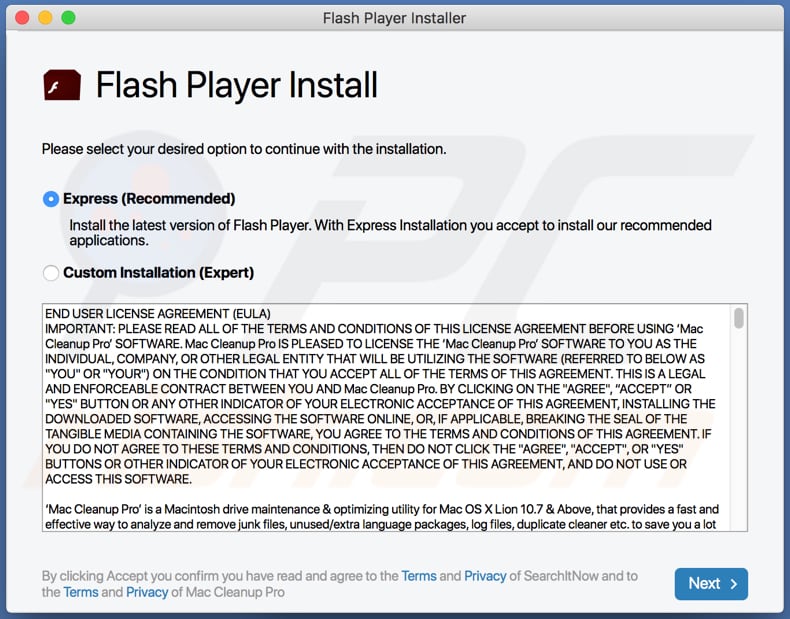
Un publiciel diffuse diverses publicités intrusives. Par exemple, des coupons, des bannières, des publicités pop-ups et des sondages. En règle générale, les publicités dissimulent le contenu des sites Web visités et, si vous cliquez dessus, ouvrent diverses pages Web non fiables et potentiellement malveillantes. Dans certains cas, les publicités exécutent des scripts qui téléchargent et installent des logiciels indésirables. SmartWebSearch diffuse des publicités et fonctionne également comme un pirate de navigateur. Elle promeut l'adresse d'un faux moteur de recherche en modifiant certains paramètres du navigateur. En règle générale, les PUA font la promotion de faux moteurs de recherche en désignant leurs URL comme adresse du moteur de recherche par défaut, de la page d'accueil et du nouvel onglet. De plus, la plupart ne permettent pas aux utilisateurs d'annuler ces paramètres tant que les pirates de navigateur sont installés. Notez que les faux moteurs de recherche ne génèrent pas de résultats uniques et fournissent souvent simplement des résultats générés par des moteurs de recherche légitimes. SmartWebSearch rassemble également diverses données de navigation telles que les géolocalisations, les requêtes de recherche saisies, les adresses des pages visitées, les adresses IP et d'autres détails de ce type. Il est possible qu'une application telle que SmartWebSearch soit également capable d'accéder à des informations personnelles et sensibles. Les personnes derrière ces applications vendent les informations à des tiers qui les utilisent à mauvais escient pour générer des revenus de diverses manières. Les développeurs de publiciels peuvent partager les données collectées avec les cybercriminels. En résumé, des logiciels tels que SmartWebSearch peuvent causer des problèmes tels que le vol d'identité, des pertes financières et des problèmes liés à la sécurité de la navigation, à la confidentialité, etc. Si SmartWebSearch est installé sur votre navigateur ou votre ordinateur, supprimez-le immédiatement.
| Nom | Publicités par SmartWebSearch |
| Type de menace | Publiciel, maliciel Mac, virus Mac. |
| Noms de détection | Avast (MacOS:Adload-M [Trj]), BitDefender (Gen:Variant.Adware.MAC.Adload.4), ESET-NOD32 (Une variante de OSX/TrojanDownloader.Adload.AE), Kaspersky (Not-a-virus:HEUR:AdWare.OSX.Cimpli.k), Liste complète (VirusTotal) |
| Symptômes | Votre Mac devient plus lent que la normale, vous voyez des publicités pop-up indésirables, vous êtes redirigé vers des sites Web douteux. |
| Modes de diffusion | Annonces pop-up trompeuses, installateurs de logiciels gratuits (bundling), faux installateurs Flash Player, téléchargements de fichiers torrent. |
| Dommages | Suivi du navigateur Internet (problèmes potentiels de confidentialité), affichage de publicités indésirables, redirections vers des sites Web douteux, perte d'informations privées. |
|
Suppression des maliciels (Windows) |
Pour éliminer d'éventuelles infections par des maliciels, analysez votre ordinateur avec un logiciel antivirus légitime. Nos chercheurs en sécurité recommandent d'utiliser Combo Cleaner. Téléchargez Combo CleanerUn scanner gratuit vérifie si votre ordinateur est infecté. Pour utiliser le produit complet, vous devez acheter une licence pour Combo Cleaner. 7 jours d’essai limité gratuit disponible. Combo Cleaner est détenu et exploité par RCS LT, la société mère de PCRisk. |
ExploreSearchResults, MajorChannelSearch et MainSignalSearch sont quelques exemples d'autres infections par des publiciels. En règle générale, ces applications n'offrent aucune fonctionnalité utile ni aucune autre valeur, et sont conçues uniquement pour aider les développeurs à générer des revenus. Elles affichent des publicités, recueillent des informations, font la promotion de faux moteurs de recherche et causent simplement des problèmes.
Comment SmartWebSearch s'est-il installé sur mon ordinateur ?
SmartWebSearch est distribué via de faux programmes d'installation d'Adobe Flash Player, qui sont censés installer et/ou mettre à jour Adobe Flash Player. En fait, ils installent divers PUA. De plus, les développeurs distribuent souvent des PUA en utilisant une méthode de marketing trompeuse appelée "bundling" ou "regroupement". Ils incluent ces applications dans les configurations de téléchargement/d'installation et les présentent comme des "offres supplémentaires". Cependant, les offres de téléchargement ou d'installation de logiciels supplémentaires (PUA) sont généralement masquées dans les paramètres "Avancé", "Personnalisé" et d'autres paramètres similaires. De nombreux utilisateurs ne parviennent pas à vérifier et à modifier ces paramètres - les laisser inchangés accordant aux PUA l'autorisation d'être téléchargés/installés avec le logiciel habituel par défaut. Dans certains cas, des téléchargements et des installations indésirables peuvent être causés par des clics sur des publicités trompeuses qui exécutent certains scripts.
Comment éviter l'installation d'applications potentiellement indésirables
Aucun logiciel ne doit être téléchargé à partir de sites Web non officiels, via des clients torrent, eMule (et d'autres réseaux Peer-to-Peer), des téléchargeurs tiers, etc. ou installé via des installateurs tiers. Téléchargez uniquement à partir des sites officiels et via des liens directs. Vérifiez les configurations de téléchargement/d'installation pour les paramètres tels que "Personnalisé" et "Avancé" - rejetez toute offre de logiciel supplémentaire à télécharger ou à installer avant de terminer le processus. Ne cliquez pas sur les publicités intrusives affichées sur des sites Web douteux. Lorsque vous cliquez dessus, ils peuvent ouvrir des sites Web non fiables ou provoquer le téléchargement/l'installation d'applications indésirables. Recherchez les applications indésirables et suspectes (extensions, modules complémentaires, plug-ins) installées sur le navigateur et les programmes de ce type installés sur le système d'exploitation. Supprimez immédiatement les entrées indésirables.
Fichiers liés au publiciel SmartWebSearch qui doivent être supprimés :
- ~/Library/Application Support/com.SmartWebSearch/SmartWebSearch
- ~/Library/Application Support/com.SmartWebSearchDaemon/SmartWebSearch
- ~/Library/LaunchAgents/com.SmartWebSearch.plist
- ~/Library/LaunchDaemons/com.SmartWebSearchDaemon.plist
NOTE IMPORTANTE ! Les configurations/applications malveillantes qui font la promotion du publiciel SmartWebSearch sont conçues pour créer un nouveau profil d'appareil. Par conséquent, avant de prendre d'autres mesures de suppression, effectuez ces actions :
1) Cliquez sur l'icône "Préférences" dans la barre de menu et sélectionnez "Profils".

2) Sélectionnez le profil "SmartWebSearch" et supprimez-le.

3) Effectuez une analyse complète du système avec la suite antivirus Combo Cleaner.
Après avoir effectué ces actions, vous pouvez procéder à d'autres étapes de suppression pour ce pirate de navigateur.
Suppression automatique et instantanée des maliciels :
La suppression manuelle des menaces peut être un processus long et compliqué qui nécessite des compétences informatiques avancées. Combo Cleaner est un outil professionnel de suppression automatique des maliciels qui est recommandé pour se débarrasser de ces derniers. Téléchargez-le en cliquant sur le bouton ci-dessous :
TÉLÉCHARGEZ Combo CleanerEn téléchargeant n'importe quel logiciel listé sur ce site web vous acceptez notre Politique de Confidentialité et nos Conditions d’Utilisation. Pour utiliser le produit complet, vous devez acheter une licence pour Combo Cleaner. 7 jours d’essai limité gratuit disponible. Combo Cleaner est détenu et exploité par RCS LT, la société mère de PCRisk.
Menu rapide :
- Qu'est-ce que SmartWebSearch ?
- ÉTAPE 1. Suppression des fichiers et dossiers liés à SmartWebSearch d'OSX.
- ÉTAPE 2. Suppression des publicités SmartWebSearch de Safari.
- ÉTAPE 3. Suppression du publiciel SmartWebSearch de Google Chrome.
- ÉTAPE 4. Suppression des publicités SmartWebSearch de Mozilla Firefox.
Vidéo montrant comment supprimer le publiciel SmartWebSearch à l'aide de Combo Cleaner :
Suppression du publiciel SmartWebSearch :
Supprimez les applications potentiellement indésirables liées à SmartWebSearch de votre dossier "Applications" :

Cliquez sur l'icône Finder. Dans la fenêtre du Finder, sélectionnez "Applications". Dans le dossier des applications, recherchez "MPlayerX", "NicePlayer" ou d'autres applications suspectes et faites-les glisser vers la Corbeille. Après avoir supprimé la ou les applications potentiellement indésirables qui sont à l'origine des publicités en ligne, scannez votre Mac à la recherche de tout composant indésirable restant.
TÉLÉCHARGEZ le programme de suppression des infections malveillantes
Combo Cleaner vérifie si votre ordinateur est infecté. Pour utiliser le produit complet, vous devez acheter une licence pour Combo Cleaner. 7 jours d’essai limité gratuit disponible. Combo Cleaner est détenu et exploité par RCS LT, la société mère de PCRisk.
Suppression des fichiers et dossiers reliés au publicités par smartwebsearch:

Cliquer l'Icône Trouver, dans la barre des menus, choisissez Aller, et cliquer Aller au dossier...
 Rechercher les fichiers générés par le logiciel de publicité dans le dossier Library/LaunchAgents:
Rechercher les fichiers générés par le logiciel de publicité dans le dossier Library/LaunchAgents:

Dans la barre Aller au dossier... taper: Library/LaunchAgents
 Dans le dossier “LancerlesAgents”, recherché tous les fichiers suspects récemment ajoutés et déplacez-les dans la Corbeille. Exemples de fichiers générés par un logiciel de publicité- “installmac.AppRemoval.plist”, “myppes.download.plist”, “mykotlerino.ltvbit.plist”, “kuklorest.update.plist”, etc. Le logiciel de publicité installe habituellement plusieurs fichiers avec la même chaîne.
Dans le dossier “LancerlesAgents”, recherché tous les fichiers suspects récemment ajoutés et déplacez-les dans la Corbeille. Exemples de fichiers générés par un logiciel de publicité- “installmac.AppRemoval.plist”, “myppes.download.plist”, “mykotlerino.ltvbit.plist”, “kuklorest.update.plist”, etc. Le logiciel de publicité installe habituellement plusieurs fichiers avec la même chaîne.
 Rechercher les fichiers générés dans le dossier de /Library/Application Support :
Rechercher les fichiers générés dans le dossier de /Library/Application Support :

Dans la barreAller au dossier..., taper: /Library/Application Support
 Dans le dossier “Application Support” , rechercher tous les dossiers suspects récemment ajoutés. Par exemple, “MplayerX” or “NicePlayer”, et déplacer ces dossiers dans la Corbeille.
Dans le dossier “Application Support” , rechercher tous les dossiers suspects récemment ajoutés. Par exemple, “MplayerX” or “NicePlayer”, et déplacer ces dossiers dans la Corbeille.
 Rechercher les fichiers générés par le logiciel de publicité dans le dossier ~/Library/LaunchAgents:
Rechercher les fichiers générés par le logiciel de publicité dans le dossier ~/Library/LaunchAgents:

Dans la barre Aller au dossier, taper : ~/Library/LaunchAgents

Dans le dossier “LancerlesAgents”, recherché tous les fichiers suspects récemment ajoutés et déplacez-les dans la Corbeille. Exemples de fichiers générés par un logiciel de publicité- “installmac.AppRemoval.plist”, “myppes.download.plist”, “mykotlerino.ltvbit.plist”, “kuklorest.update.plist”, etc. Le logiciel de publicité installe habituellement plusieurs fichiers avec la même chaîne.
 Rechercher les fichiers générés par le logiciel de publicité dans le dossier /Library/LaunchDaemons:
Rechercher les fichiers générés par le logiciel de publicité dans le dossier /Library/LaunchDaemons:
 Dans la barre Aller au dossier, taper : /Library/LaunchDaemons
Dans la barre Aller au dossier, taper : /Library/LaunchDaemons
 Dans le dossier “LaunchDaemons” , rechercher tous les fichiers suspects récemment ajoutés . Par exemple, “com.aoudad.net-preferences.plist”, “com.myppes.net-preferences.plist”, "com.kuklorest.net-preferences.plist”, “com.avickUpd.plist”, etc., et déplacez-les dans la Corbeille.
Dans le dossier “LaunchDaemons” , rechercher tous les fichiers suspects récemment ajoutés . Par exemple, “com.aoudad.net-preferences.plist”, “com.myppes.net-preferences.plist”, "com.kuklorest.net-preferences.plist”, “com.avickUpd.plist”, etc., et déplacez-les dans la Corbeille.
 Scanner votre Mac avec Combo Cleaner:
Scanner votre Mac avec Combo Cleaner:
Si vous avez suivi toutes les étapes dans le bon ordre votre Mac devrait être libre de toutes infections. Pour être sûr que votre système n’est pas infecté exécuté un scan avec l’antivirus Combo Cleaner. Télécharger ICI. Après avoir téléchargé le fichier double cliqué sur combocleaner.dmg installer, dans la fenêtre ouverte glisser et déposer l’icône Combo Cleaner sur le dessus de l’icône Applications. Maintenant ouvrez votre launchpad et cliquer sur l’icône Combo Cleaner. Attendez jusqu’à Combo Cleaner mette à jour sa banque de données de définition de virus et cliquer sur le bouton 'Démarrez Combo Cleaner'.

Combo Cleaner scanner votre Mac à la recherche d’infections de logiciels malveillants. Si le scan de l’antivirus affiche 'aucune menace trouvée' – cela signifie que vous pouvez continuez avec le guide de suppression, autrement il est recommandé de supprimer toute infection avant de continuer.

Après avoir supprimé les fichiers et les dossiers générés par le logiciel de publicité, continuer pour supprimer les extensions escrocs de vos navigateurs internet.
Suppression du publicités par smartwebsearch dans les navigateurs Internet :
 Suppression des extensions malicieuses dans Safari:
Suppression des extensions malicieuses dans Safari:
Suppression des extensions reliées à publicités par smartwebsearch dans Safari :

Ouvrez le navigateur Safari. Dans la barre menu, sélectionner "Safari" et cliquer "Préférences...".

Dans la fenêtre préférences, sélectionner "Extensions" et rechercher tous les extensions suspectes récemment installées. Quand vous l'avez trouvée, cliquer le bouton "Désinstaller" à côté de celle (s)-ci. Noter que vous pouvez désinstaller de façon sécuritaire les extensions dans vote navigateur Safari - aucune n'est cruciale au fonctionnement normal du navigateur.
- Si vous continuez à avoir des problèmes avec les redirections du navigateur et des publicités indésirables - Restaurer Safari.
 Supprimer les plug-ins malicieux dans Mozilla Firefox:
Supprimer les plug-ins malicieux dans Mozilla Firefox:
Supprimer les ajouts reliés à publicités par smartwebsearch dans Mozilla Firefox :

Ouvrez votre navigateur Mozilla Firefox. Dans le coin supérieur droit de l'écran, cliquer le bouton "Ouvrir le Menu" (trois lignes horizontales). Dans le menu ouvert, choisissez "Ajouts".

Choisissez l'onglet "Extensions" et rechercher tous les ajouts suspects récemment installés. Quand vous l'avez trouvée, cliquer le bouton "Supprimer" à côté de celui (ceux)-ci. Noter que vous pouvez désinstaller de façon sécuritaire toutes les extensions dans vote navigateur Mozilla Firefox - aucune n'est cruciale au fonctionnement normal du navigateur.
- Si vous continuez à avoir des problèmes avec les redirections du navigateur et des publicités indésirables - Restaurer Mozilla Firefox.
 Suppression des extensions malicieuses dans Google Chrome :
Suppression des extensions malicieuses dans Google Chrome :
Suppression des ajouts reliés à publicités par smartwebsearch dans Google Chrome :

Ouvrez Google Chrome et cliquer le bouton "menu Chrome" (trois lignes horizontales) localisé dans le coin supérieur droit de la fenêtre du navigateur. À partir du menu déroulant, cliquer "Plus d'outils" et sélectionner "Extensions".

Dans la fenêtre "Extensions" et rechercher tous les ajouts suspects récemment installés. Quand vous l'avez trouvée, cliquer le bouton "Corbeille" à côté de celui (ceux)-ci. Noter que vous pouvez désinstaller de façon sécuritaire toutes les extensions dans vote navigateur Safari - aucune n'est cruciale au fonctionnement normal du navigateur.
- Si vous continuez à avoir des problèmes avec les redirections du navigateur et des publicités indésirables - Restaurer Google Chrome.
Partager:

Tomas Meskauskas
Chercheur expert en sécurité, analyste professionnel en logiciels malveillants
Je suis passionné par la sécurité informatique et la technologie. J'ai une expérience de plus de 10 ans dans diverses entreprises liées à la résolution de problèmes techniques informatiques et à la sécurité Internet. Je travaille comme auteur et éditeur pour PCrisk depuis 2010. Suivez-moi sur Twitter et LinkedIn pour rester informé des dernières menaces de sécurité en ligne.
Le portail de sécurité PCrisk est proposé par la société RCS LT.
Des chercheurs en sécurité ont uni leurs forces pour sensibiliser les utilisateurs d'ordinateurs aux dernières menaces en matière de sécurité en ligne. Plus d'informations sur la société RCS LT.
Nos guides de suppression des logiciels malveillants sont gratuits. Cependant, si vous souhaitez nous soutenir, vous pouvez nous envoyer un don.
Faire un donLe portail de sécurité PCrisk est proposé par la société RCS LT.
Des chercheurs en sécurité ont uni leurs forces pour sensibiliser les utilisateurs d'ordinateurs aux dernières menaces en matière de sécurité en ligne. Plus d'informations sur la société RCS LT.
Nos guides de suppression des logiciels malveillants sont gratuits. Cependant, si vous souhaitez nous soutenir, vous pouvez nous envoyer un don.
Faire un don
▼ Montrer la discussion